图20.7.2 修剪体特征图20.7.2 修剪体特征图20.7.3 定义目标体和刀具体图20.7.3 定义目标体和刀具体Step3.创建图20.7.4b所示的边倒圆特征。选择下拉菜单命令,系统弹出“边倒圆”对话框;在区域中单击按钮,选择图20.7.4a所示的边线为边倒圆参照,并在文本框中输入数值2.5;单击按钮,完成边倒圆特征的创建。......
2023-06-22
下面讲解下盖(DOWN_COVER.PRT)的创建过程。零件模型及模型树如图10.3.1所示。
Step1.在装配体中创建下盖(DOWN_COVER.PRT)。选择下拉菜单
 命令;在系统弹出的“元件创建”对话框中选中
命令;在系统弹出的“元件创建”对话框中选中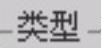 选项组的
选项组的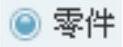 单选项,选中
单选项,选中 选项组中的
选项组中的 单选项;在
单选项;在 文本框中输入文件名DOWN_COVER,单击
文本框中输入文件名DOWN_COVER,单击 按钮;在系统弹出的“创建选项”对话框中选中
按钮;在系统弹出的“创建选项”对话框中选中 单选项,单击
单选项,单击 按钮。
按钮。
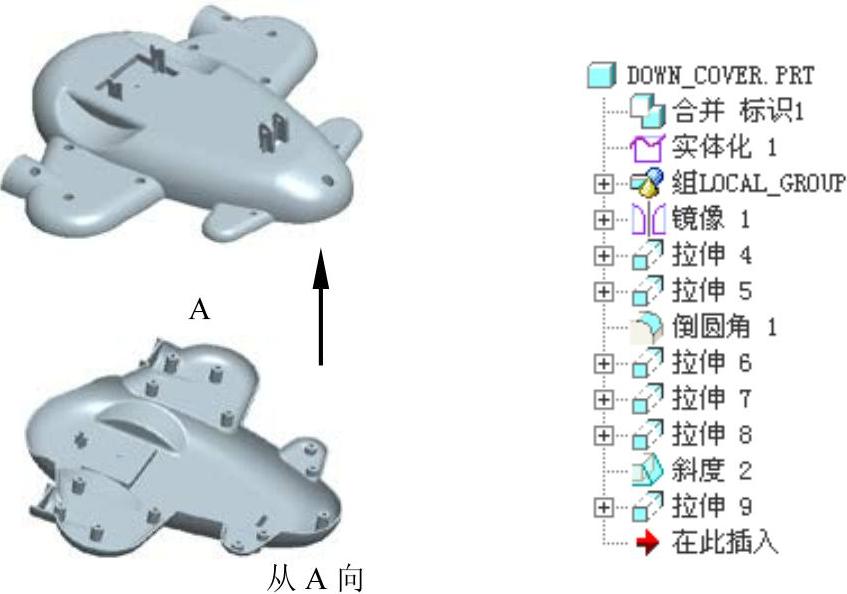
图10.3.1 零件模型及模型树
Step2.激活下盖模型。
(1)在模型树中单击
 命令。
命令。
(2)选择下拉菜单 命令,系统弹出“复制几何”操控板。在该操控板中进行下列操作:
命令,系统弹出“复制几何”操控板。在该操控板中进行下列操作:
①在操控板中,先确认“将参照类型设置为组件上下文”按钮 被按下。
被按下。
②复制几何。在操控板中单击 按钮,系统弹出“参照”界面;选中
按钮,系统弹出“参照”界面;选中 复选框,在绘图区选取骨架模型特征;单击“完成”按钮
复选框,在绘图区选取骨架模型特征;单击“完成”按钮 。
。
Step3.在模型树中选择 ,然后右击,在系统弹出的快捷菜单中选择
,然后右击,在系统弹出的快捷菜单中选择 命令。
命令。
Step4.创建图10.3.2b所示的实体化特征──实体化1。选取图10.3.2a所示的曲面,选择下拉菜单 命令,定义实体化方向如图10.3.2a所示。
命令,定义实体化方向如图10.3.2a所示。

图10.3.2 实体化1
Step5.创建图10.3.3所示的零件特征──拉伸1。选择下拉菜单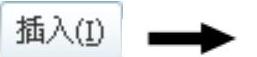
 命令;选取ASM_TOP基准平面为草绘平面,选取ASM_RIGHT基准平面为参照平面,方向为
命令;选取ASM_TOP基准平面为草绘平面,选取ASM_RIGHT基准平面为参照平面,方向为 ;绘制图10.3.4所示的截面草图;在操控板中选取深度类型为
;绘制图10.3.4所示的截面草图;在操控板中选取深度类型为 。
。

图10.3.3 拉伸1
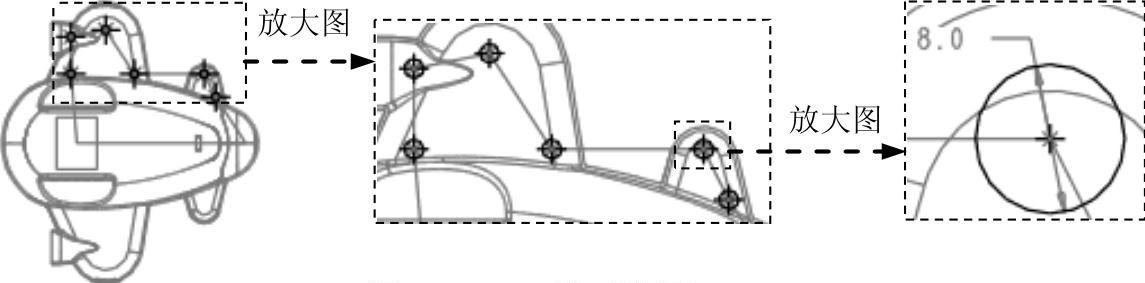
图10.3.4 截面草图
说明:图10.3.4所示的截面草图全部以骨架模型中的草绘22的草绘轨迹的拐点为参照。
Step6.创建图10.3.5所示的拉伸特征──拉伸2。选择下拉菜单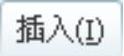

 命令;选取DTM15基准平面为草绘平面,选取ASM_RIGHT基准平面为参照平面,方向为
命令;选取DTM15基准平面为草绘平面,选取ASM_RIGHT基准平面为参照平面,方向为 ;绘制图10.3.6所示的截面草图;选取深度类型为
;绘制图10.3.6所示的截面草图;选取深度类型为 ,并单击“去除材料”按钮
,并单击“去除材料”按钮 。
。

图10.3.5 拉伸2
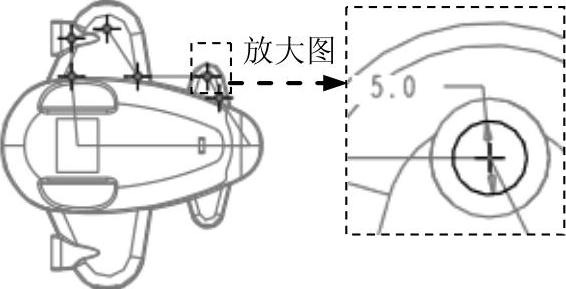
图10.3.6 截面草图
Step7.创建图10.3.7所示的拉伸特征──拉伸3。选择下拉菜单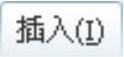
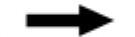
 命令;选取ASM_TOP基准平面为草绘平面,选取ASM_RIGHT基准平面为参照平面,方向为
命令;选取ASM_TOP基准平面为草绘平面,选取ASM_RIGHT基准平面为参照平面,方向为 ;绘制图10.3.8所示的截面草图;选取深度类型为
;绘制图10.3.8所示的截面草图;选取深度类型为 ,并单击“去除材料”按钮
,并单击“去除材料”按钮 。
。
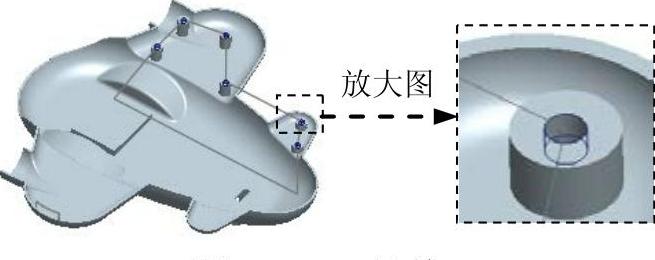
图10.3.7 拉伸3

图10.3.8 截面草图
Step8.创建图10.3.9b所示的拔模特征──斜度1。选择下拉菜单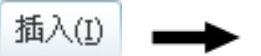
 命令;选取图10.3.9a所示的面为要拔模的面;选取ASM_TOP基准平面为拔模枢轴平面,在操控板中输入拔模角度值3.0,采用系统默认的拔模方向。
命令;选取图10.3.9a所示的面为要拔模的面;选取ASM_TOP基准平面为拔模枢轴平面,在操控板中输入拔模角度值3.0,采用系统默认的拔模方向。

图10.3.9 斜度1
Step9.创建图10.3.10所示的筋特征──轮廓筋1。选择下拉菜单
 命令;单击操控板中的
命令;单击操控板中的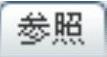 按钮,系统弹出草绘界面;单击此界面中的
按钮,系统弹出草绘界面;单击此界面中的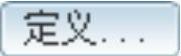 按钮;选取DTM16基准平面为草绘平面,选取ASM_FRONT基准平面为参照平面,方向为
按钮;选取DTM16基准平面为草绘平面,选取ASM_FRONT基准平面为参照平面,方向为 ;绘制图10.3.11所示的截面草图(用“使用边”命令
;绘制图10.3.11所示的截面草图(用“使用边”命令 );在
);在 文本框中输入值1.5。
文本框中输入值1.5。

图10.3.10 轮廓筋1

图10.3.11 截面草图
说明:图10.3.11所示的截面草图轨迹与骨架模型中的草绘23的草绘轨迹为参照。
Step10.创建组特征──组LOCAL_GROUP。按住<Shift>键,在模型树中选取拉伸1~筋1所创建的特征,选择下拉菜单 命令。
命令。
Step11.创建图10.3.12b所示的镜像特征──镜像1。在模型树区选取组LOCAL_GROUP为镜像对象;选择下拉菜单 命令;选取ASM_FRONT基准平面为镜像中心平面。
命令;选取ASM_FRONT基准平面为镜像中心平面。
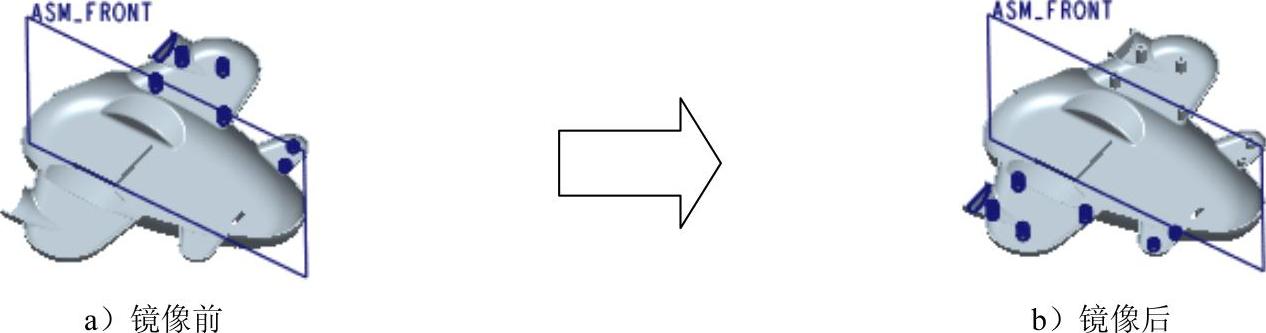
图10.3.12 镜像1
Step12.创建图10.3.13所示的拉伸特征──拉伸4。选择下拉菜单
 命令;选取DTM17基准平面所示的面为草绘平面,选取ASM_RIGHT基准平面为参照平面,方向为
命令;选取DTM17基准平面所示的面为草绘平面,选取ASM_RIGHT基准平面为参照平面,方向为 ;绘制图10.3.14所示的截面草图;选取深度类型为
;绘制图10.3.14所示的截面草图;选取深度类型为 。
。
Step13.创建图10.3.15所示的拉伸特征──拉伸5。选择下拉菜单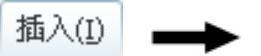
 命令;选取图10.3.13所示的平面为草绘平面,选取ASM_RIGHT基准平面为参照平面,方向为
命令;选取图10.3.13所示的平面为草绘平面,选取ASM_RIGHT基准平面为参照平面,方向为 ;绘制图10.3.16所示的截面草图;选取深度类型为
;绘制图10.3.16所示的截面草图;选取深度类型为 ,输入深度值1.0。
,输入深度值1.0。

图10.3.13 拉伸4

图10.3.14 截面草图
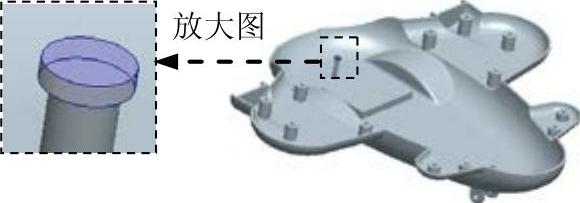
图10.3.15 拉伸5

图10.3.16 截面草图
Step14.创建图10.3.17b所示圆角特征──倒圆角1。选择 命令;选取图10.3.17a所示的边链为圆角放置参照,圆角半径值为0.7。
命令;选取图10.3.17a所示的边链为圆角放置参照,圆角半径值为0.7。
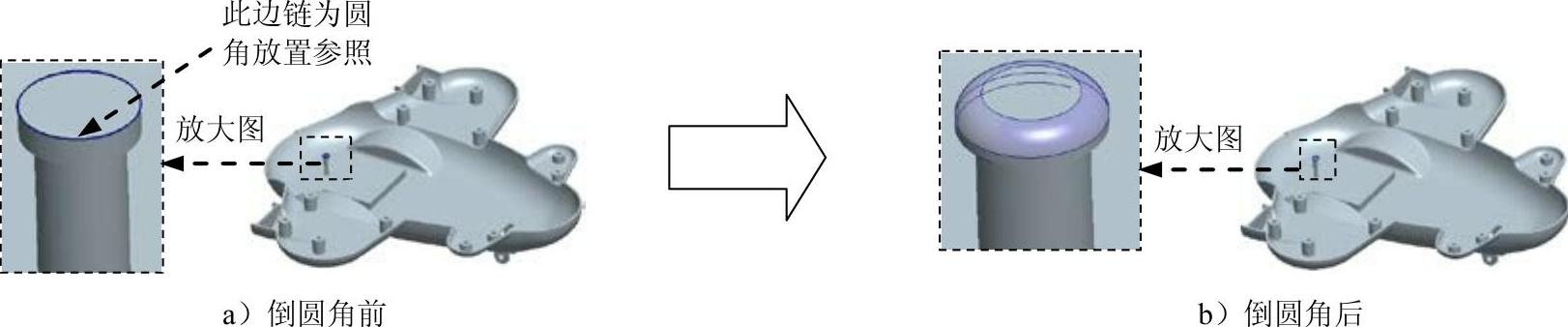
图10.3.17 倒圆角1
Step15.创建图10.3.18所示的拉伸特征──拉伸6。选择下拉菜单

 命令;选取图10.3.19所示的平面为草绘平面,选取ASM_FRONT基准平面为参照平面,方向为
命令;选取图10.3.19所示的平面为草绘平面,选取ASM_FRONT基准平面为参照平面,方向为 ;绘制图10.3.20所示的截面草图;选取深度类型为
;绘制图10.3.20所示的截面草图;选取深度类型为 ,并单击“去除材料”按钮
,并单击“去除材料”按钮 。
。

图10.3.18 拉伸6

图10.3.19 定义草绘平面
Step16.创建图10.3.21所示的拉伸特征──拉伸7。选择下拉菜单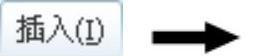
 命令;选取ASM_TOP基准平面为草绘平面,选取ASM_RIGHT基准平面为参照平面,方向为
命令;选取ASM_TOP基准平面为草绘平面,选取ASM_RIGHT基准平面为参照平面,方向为 ;绘制图10.3.22所示的截面草图;选取深度类型为
;绘制图10.3.22所示的截面草图;选取深度类型为 。
。

图10.3.20 截面草图
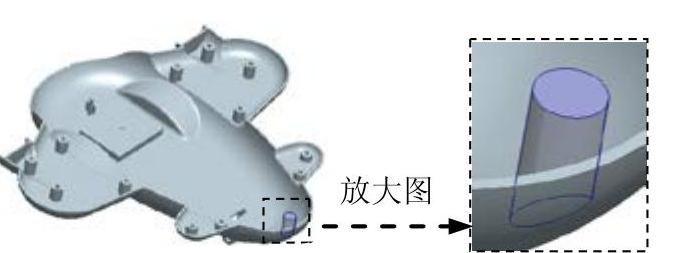
图10.3.21 拉伸7
Step17.创建图10.3.23所示的拉伸特征──拉伸8。选择下拉菜单
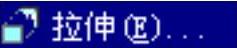 命令;选取DTM15基准平面为草绘平面,选取ASM_RIGHT基准平面为参照平面,方向为
命令;选取DTM15基准平面为草绘平面,选取ASM_RIGHT基准平面为参照平面,方向为 ;绘制图10.3.24所示的截面草图;选取深度类型为
;绘制图10.3.24所示的截面草图;选取深度类型为 ,并单击“去除材料”按钮
,并单击“去除材料”按钮 。
。
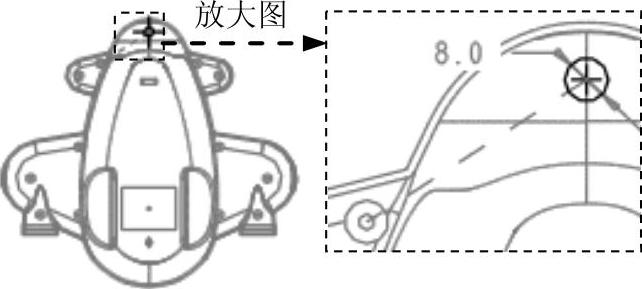
图10.3.22 截面草图

图10.3.23 拉伸8

图10.3.24 截面草图
Step18.创建图10.3.25b所示的拔模特征──斜度2。选择下拉菜单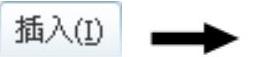
 命令;选取图10.3.25a所示的曲面为要拔模的面;选取DTM15基准平面为拔模枢轴平面,在操控板中输入拔模角度值3.0,采用系统默认的拔模方向。
命令;选取图10.3.25a所示的曲面为要拔模的面;选取DTM15基准平面为拔模枢轴平面,在操控板中输入拔模角度值3.0,采用系统默认的拔模方向。

图10.3.25 斜度2
Step19.创建图10.3.26所示的拉伸特征──拉伸9。选择下拉菜单
 命令;选取图10.3.27所示的平面为草绘平面,选取ASM_RIGHT基准平面为参照平面,方向为
命令;选取图10.3.27所示的平面为草绘平面,选取ASM_RIGHT基准平面为参照平面,方向为 ;绘制图10.3.28所示的截面草图;选取深度类型为
;绘制图10.3.28所示的截面草图;选取深度类型为 ,并单击“去除材料”按钮
,并单击“去除材料”按钮 。
。

图10.3.26 拉伸9

图10.3.27 定义草绘平面
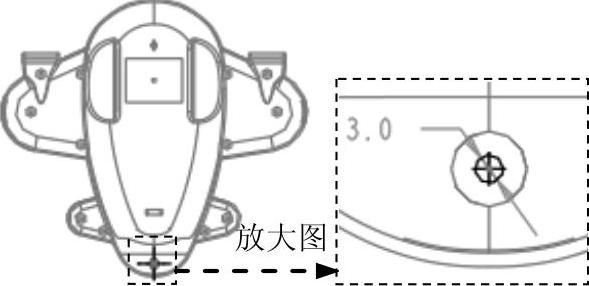
图10.3.28 截面草图
Step20.保存模型文件。
有关Pro/ENGINEER中文野火版5.0曲面设计实例精解:(增值版)的文章

图20.7.2 修剪体特征图20.7.2 修剪体特征图20.7.3 定义目标体和刀具体图20.7.3 定义目标体和刀具体Step3.创建图20.7.4b所示的边倒圆特征。选择下拉菜单命令,系统弹出“边倒圆”对话框;在区域中单击按钮,选择图20.7.4a所示的边线为边倒圆参照,并在文本框中输入数值2.5;单击按钮,完成边倒圆特征的创建。......
2023-06-22

环形折弯命令是一种改变模型形状的操作,它可以对实体特征、曲面和基准曲线进行环状的折弯变形。Step6.创建图4.11.10所示的环形折弯特征,操作步骤如下:图4.11.9 选择引导尺寸图4.11.10 创建环形折弯特征选择下拉菜单命令。在图4.11.13所示的“环形折弯”操控板中的“折弯类型”下拉列表中选择;然后分别单击其后的字符,并分别选取图4.11.14所示的两个端面。......
2023-06-20

下面将讲解上盖的创建过程,零件模型及模型树如图20.6.1所示。图20.6.2 修剪体特征1图20.6.2 修剪体特征1图20.6.3 定义目标体和刀具体图20.6.3 定义目标体和刀具体Step3.添加图20.6.4b所示的零件特征——边倒圆1。选择下拉菜单命令;选择图20.6.6a所示的边链为边倒圆参照,并在文本框中输入值0.5;单击按钮,完成边倒圆特征3的添加。图20.6.7 拉伸特征1图20.6.7 拉伸特征1图20.6.8 截面草图图20.6.8 截面草图Step7.添加图20.6.9所示的零件特征——拉伸2。......
2023-06-22

零件实体模型及相应的模型树如图18.4.1所示。图18.4.1 零件模型及模型树图18.4.1 零件模型及模型树Step1.创建money_saver_backt层。Step5.创建图18.4.8所示的零件特征——拉伸2。......
2023-06-22

图11.11.1 零件模型及模型树Step2.激活左盖模型。选取图11.11.3a所示的TOP基准平面,选择下拉菜单命令;定义实体化方向如图11.11.3a所示,并在操控板中单击“去除材料”按钮。Step7.创建图11.11.4所示的拉伸特征──拉伸1。图11.11.14 伸出项选择下拉菜单命令,系统弹出“伸出项:扫描”对话框。图11.11.17 截面草图Step14.创建图11.11.18所示的拉伸特征──拉伸3。选择下拉菜单命令;选取图11.11.26a所示的两条边线为圆角放置参照,输入圆角半径值0.5。......
2023-06-26

在绕组中的感应电动势很难直接控制,当定子侧交流电频率f1较高时,电动势E·1的值较高,可以忽略定子绕组的漏磁阻抗压降,认为:U1≈E1=4.44f1N1KN1Φm,有:U1/f1=C,也称为恒压频比的控制方式,近似为恒转矩调速。图2-7 恒压变频比控制特性曲线......
2023-06-19

图8.5.1 模型及模型树Step2.激活上盖模型。在绘图区选取图8.5.2a所示的面组,选择下拉菜单命令;在操控板中按下“去除材料”按钮,并单击按钮调整去除材料的方向,使其方向如图8.5.2a所示。选择下拉菜单命令;在绘图区选取图8.5.3a所示的面为移除面,输入厚度值0.5。Step19.创建图8.5.26所示的拉伸特征──拉伸8。选择下拉菜单命令;选取图8.5.28a所示的圆柱体的侧面为要拔模的面;选取ASM_TOP基准平面为拔模枢轴平面,在操控板中输入拔模角度值1.0。......
2023-06-26

图21.4.1 零件模型及模型树Step1.创建third层。Step3.创建图21.4.4所示的零件特征——拉伸1。图21.4.6 拉伸特征2图21.4.6 拉伸特征2图21.4.7 定义草图平面图21.4.7 定义草图平面图21.4.8 截面草图图21.4.8 截面草图Step5.创建图21.4.9所示的的零件特征——修剪和延伸。......
2023-06-22
相关推荐